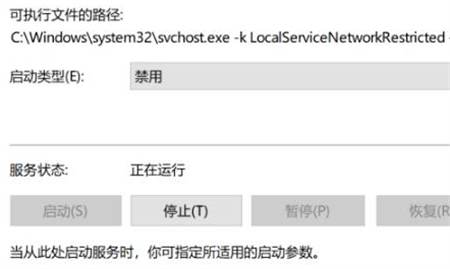win10鼠标一直转圈圈怎么办呢,可能用户们会发现当有的时候用户使用win10的话会看到鼠标突然自动转圈。一般鼠标转圈的意思是正在加载,但是有的用户却没有开启软件,所以这可能是系统的问题,因此下面就是关于win10鼠标一直转圈圈怎么办解决方法的内容,只要按照此方法就可以解决转圈的问题。
win10官方版下载地址(点击下载)
win10鼠标一直转圈圈怎么办
1、首先右键你的任务栏,打开“任务管理器”。
2、接下来在里面去找到“服务”的页面。
3、紧着着去点击底部的"打开服务"按钮。
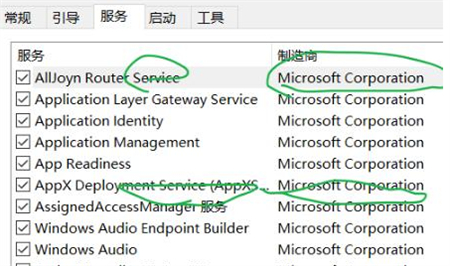
4、此时在所有服务中去找到"Bitlocker Drive Encryption Service".
5、右击选择服务的属性。
6、将启动的方式设置为禁用后确认即可。
7、完成上述步骤后重启你的电脑,就会发现光标不转圈了。